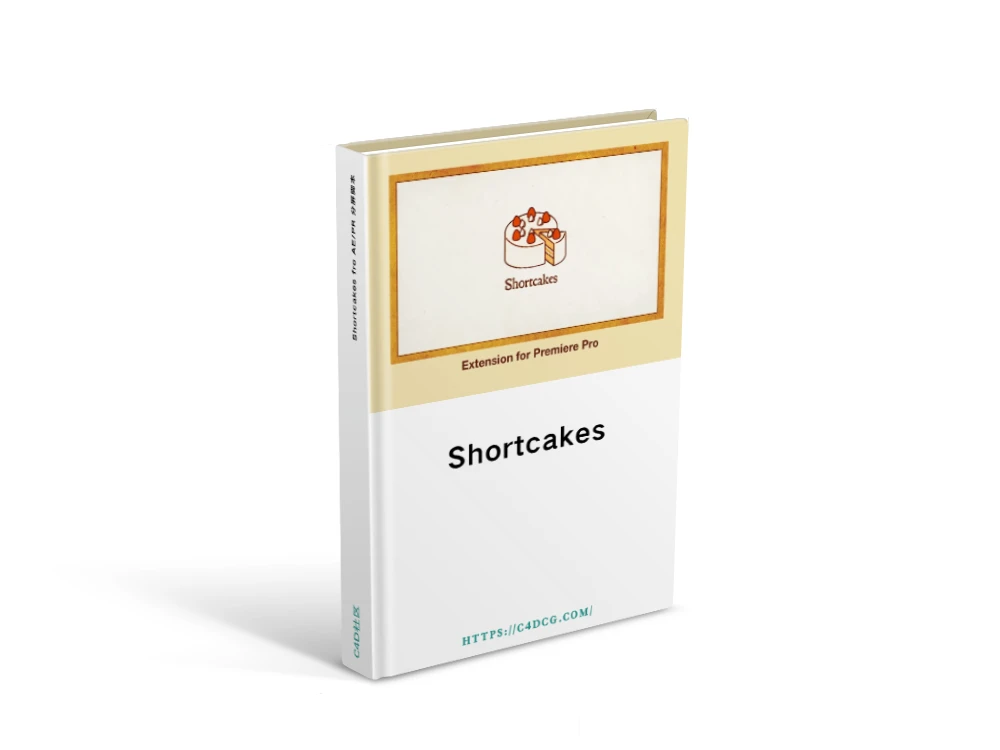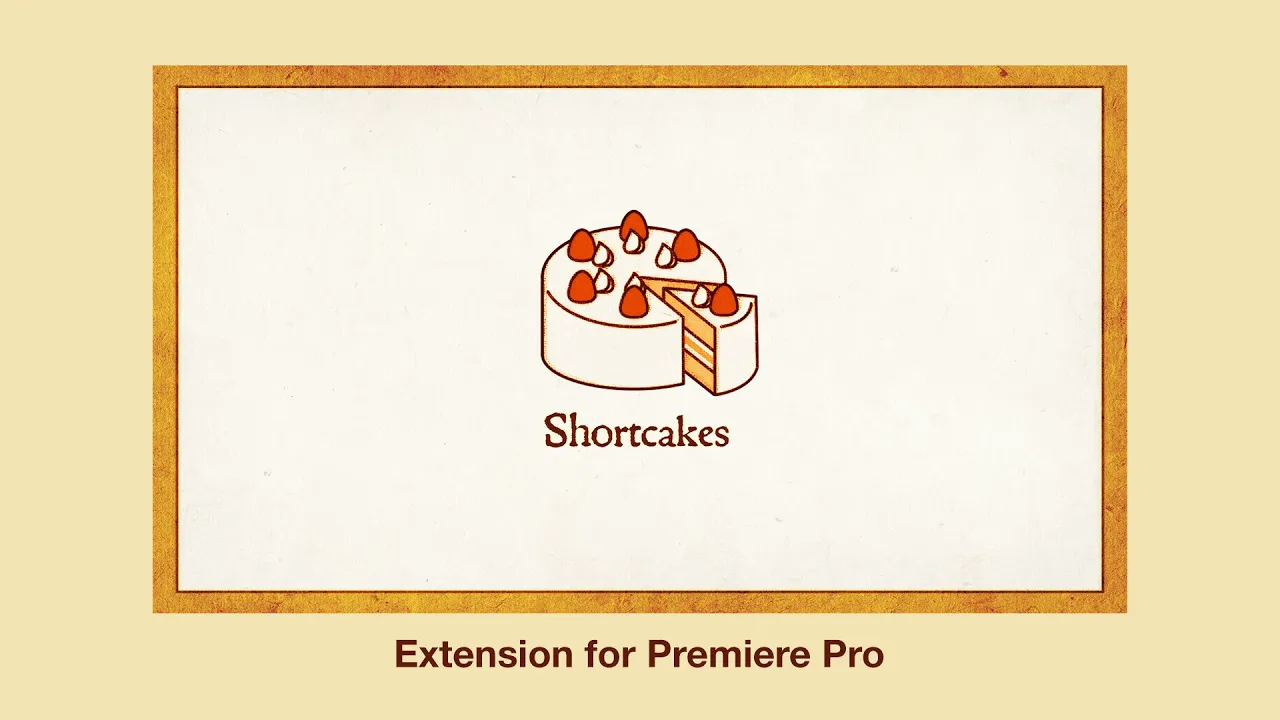
Shortcakes 是 Premiere Pro 和 After Effects 的扩展,它为每个视频轨道按指定数字在时间轴上按指定数字分割所选剪辑的屏幕。它支持各种剪辑大小和序列大小。还可以添加边框和数字。
功能特点
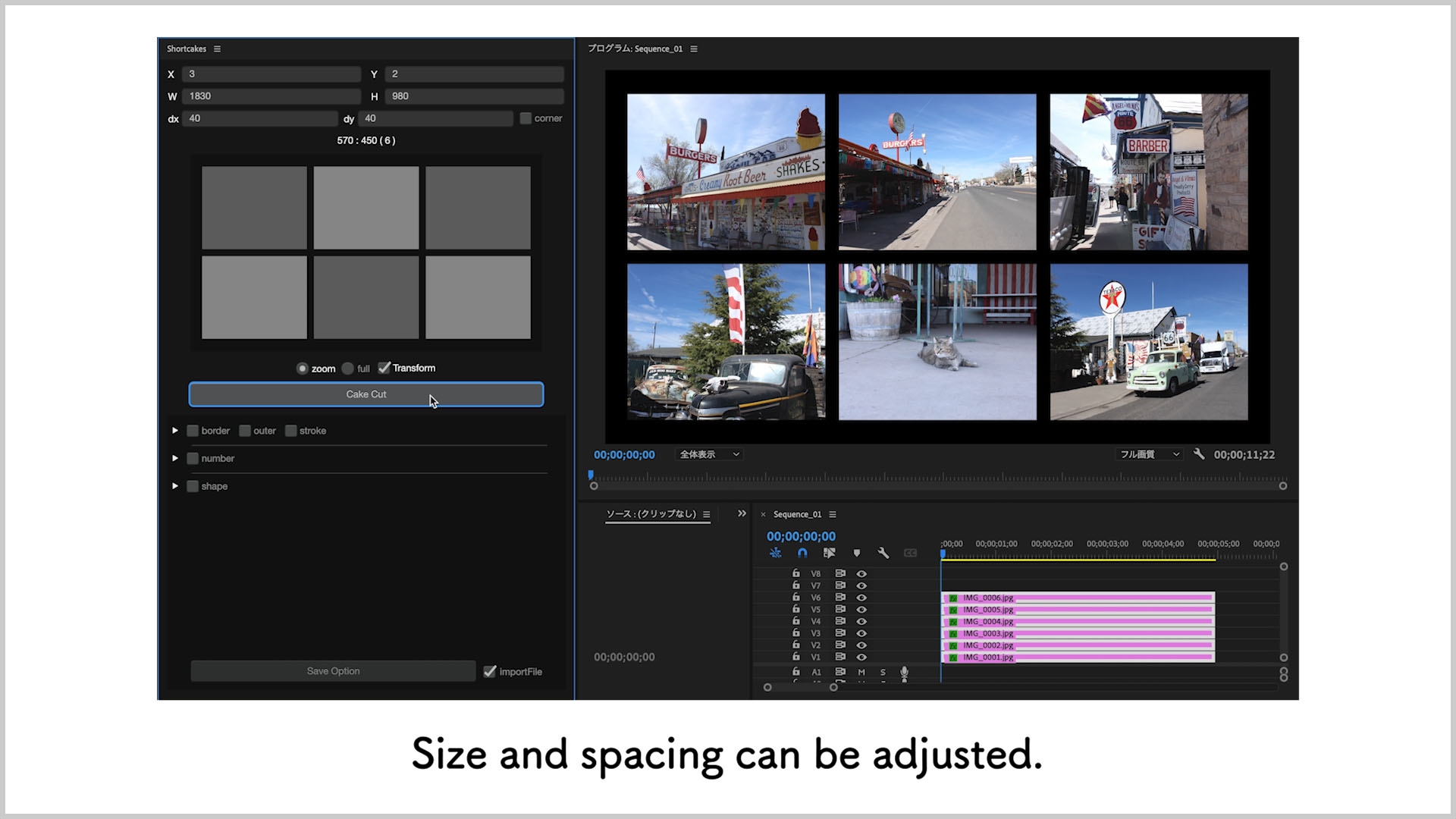
“保存选项”按钮将 Borders, Numbering, and Shapes 中设置的项目导出为 PNG 文件。选中 “importFile” 复选框也会将文件导入到项目中。
安装说明
- 不要用中文版AE,中文版表达式会报错
- 偏好设置,Edit—Preferences—General面板下,勾选上Allow Scripts to Write Files and Access Network
- 脚本不支持你的AE版本(可能性较小)
如需安装服务,请先购买《软件代装》服务后,私信站长,站长将远程为你服务。